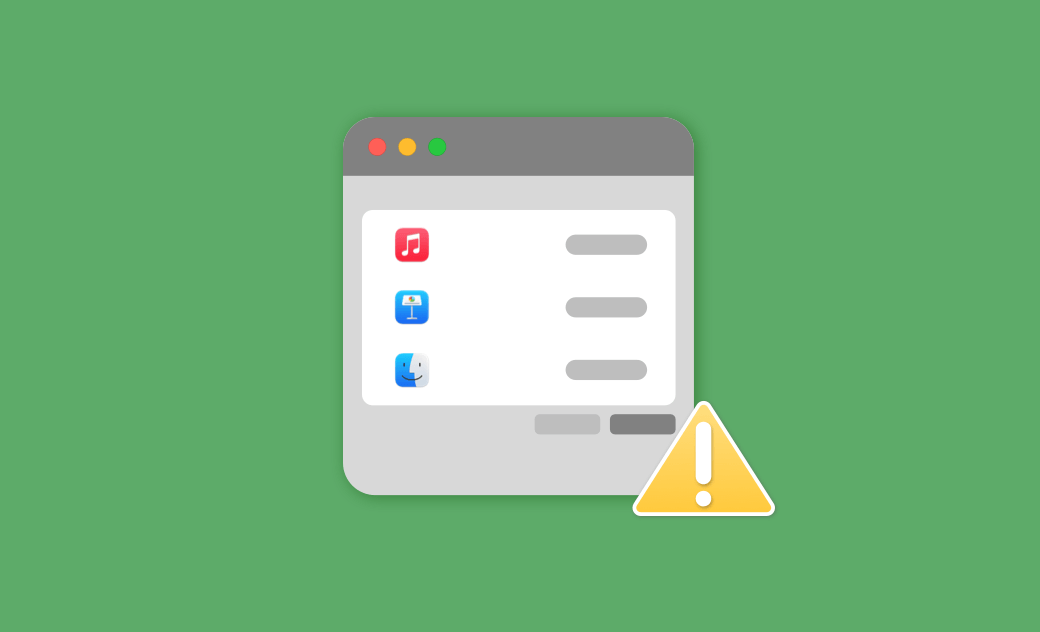Macで「アプリケーションのメモリが不足しています」の解決法
こちらのブログで、Macの「アプリケーションメモリが不足しています」エラーを解決する方法を知ることができます。
Macでアプリを使用していると急に、アプリケーションメモリが不足していますと警告が出てきます。このエラーメッセージの意味はなんなのか?それはなぜ起こるのでしょうか?ここでは、Macで「アプリケーションメモリが不足しています」エラーの解決方法をご紹介します。
Part 1.「アプリケーションメモリが不足しています」エラーメッセージは何を意味するのか?
1.「アプリケーションメモリが不足しています」とは
「あなたのシステムのアプリケーションメモリが不足しています」のメッセージは、MacパソコンのRAM(ランダムアクセスメモリ)が不足しており、アプリケーションが必要なメモリ容量を確保できないことを意味しています。
macOSは、RAMの空き容量が少なくなると仮想メモリと呼ばれるメカニズムを使用して、データをメインブートドライブに保存し始め、必要に応じてRAMとの間でデータをスワップします。
2.「アプリケーションメモリが不足しています」エラーメッセージが表示される原因
アプリケーションを実行するのに十分なメモリがないことを意味します。その理由は様々です。以下にそのいくつかをご紹介します。
- 複数のアプリケーションを同時に実行している。
- 使用可能なストレージ容量が不足している。
- ブラウザのタブを開き過ぎている。
- アプリケーションがメモリ領域を過剰に消費している。
- macOSにバグがある。
関連記事:MacBookの画面が真っ暗でもまだ動作中?4つの対処法
3.Macのメモリ使用量を確認する方法
Macのアプリケーションメモリが不足する理由が分かったと思います。それでは、次にMacのメモリ使用量を確認する方法をご紹介します。
- Macで「アクティビティモニタ」アプリを開きます。
- メモリタブをクリックすると、各プロセスがどれだけのメモリスペースを占めているかが分かります。
- プロセスのリストの下に、メモリ容量、使用メモリ量、メモリプレッシャーを示すグラフが表示されます。
Part 2.Macで「アプリケーションメモリが不足しています」を解決する方法
1.使っていないアプリを終了させる
バックグラウンドで動作しているアプリが多すぎると、メモリ容量を大量に消費してしまうことがあります。使っていないアプリはすぐに終了させる必要があります。
アプリの強制終了リストから、終了したいアプリを選択し、「強制終了」ボタンをクリックします。
エラーメッセージが消えない場合は、次のステップに進んでください。
役に立つ情報:MacBookのメモリ選び完全ガイド|8GB・16GB・32GBどれが最適?
2.Macの再起動
「再起動」は、Macのあらゆる問題を解決する最も簡単で効果的な方法です。Macを再起動すると、キャッシュや一時ファイルなどのファイルが自動的にクリアされます。
MacBook /Mac mini /iMacの電源の切り方
問題が解決されない場合は、続きをお読みください。
3.ディスクの空き容量を確保
もうひとつの方法は、ディスクの空き容量を確保することです。アプリケーションを起動すると、ハードディスクにスワップファイルが作成されます。ストレージの空き容量が不足している場合、アプリケーションが正常に動作しない原因になることがあります。
通常、Macを正常に動作させるためには、ストレージの空き容量を15%以上確保する必要があります。そうしないと、Macのパフォーマンスが徐々に低下していく可能性があります。
ディスクスペースを確保する方法は多くありますが、その中でもBuhoCleanerを使用するのが最も効果的な方法です。BuhoCleanerは、数回のクリックでMacをクリーンアップし、スピードアップできる最高のMacクリーナーの一つです。このツールを利用するのにコマンドや専門的なスキルは一切必要ありません。ダウンロード、起動、ドライブをスキャンして不要なファイルを移動するだけです。
4.使用していないブラウザタブや拡張機能を閉じる
多くのタブを開いた状態で、閉じるのを忘れてしまうことがあります。これらのタブは、バックグラウンドで常にメモリ領域を占めてしまっています。すぐに閉じることをお勧めします。
また、ブラウザの操作性を向上させるために、多くの拡張機能がインストールされている場合があります。これらの拡張機能は、ブラウザを開くと自動的に起動します。もしも不要な拡張機能があれば、ブラウザ設定から削除してください。
5.不要なアプリをアンインストールする
「Photoshop」、「iMovie」、「Microsoft Office」などのプログラムは、最大でギガバイト単位の容量を消費することをご存知でしょうか?もしも無駄なアプリがあれば、Macから削除することを忘れないでください。
詳細な手順については、「Macで不要なアプリを完全にアンインストールする4つの方法」をご参照ください。
6.macOSのアップデート
macOSのバグは、Macアプリケーションのメモリ不足を引き起こすこともあり、これはmacOS Montereyで証明されています。
このような場合、macOSを最新バージョンにアップデートして、エラーが修正されたかどうかを確認することができます。しかし、ご注意ください。データを失う危険性を避けるために、アップデートを実行する前にMacをバックアップしておきましょう。
macOS Tahoe 26のダウンロードとインストール方法
<最後に>
お使いのMacの「アプリケーションメモリが不足しています」問題は解決したでしょうか。もしも上記の方法でも解決しない場合は、「NVRAM/PRAM」をリセットするか、Macをセーフモードで起動してみましょう。
Macのスペシャリストであり、macOSやMac向けアプリケーションの使用方法やトラブルシューティングに精通。現在はその豊富な知識を活かして、Dr.Buhoのライターとして情報発信を行う。